Win10下将百度音乐设为默认音乐播放器的两种方法
方法一:
1、按下【Win+i】组合键打开设置界面,点击【系统】;
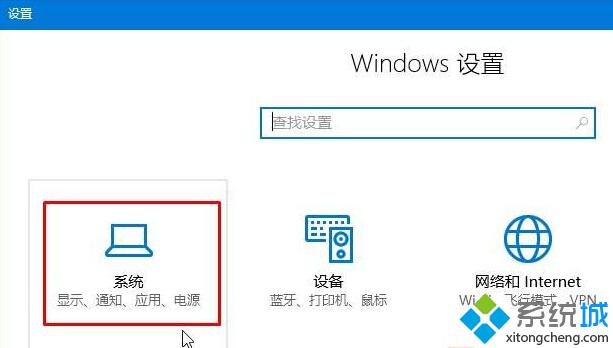 2、在打开的界面左侧点击【默认应用】,在右侧点击音乐播放器下的程序;
2、在打开的界面左侧点击【默认应用】,在右侧点击音乐播放器下的程序;
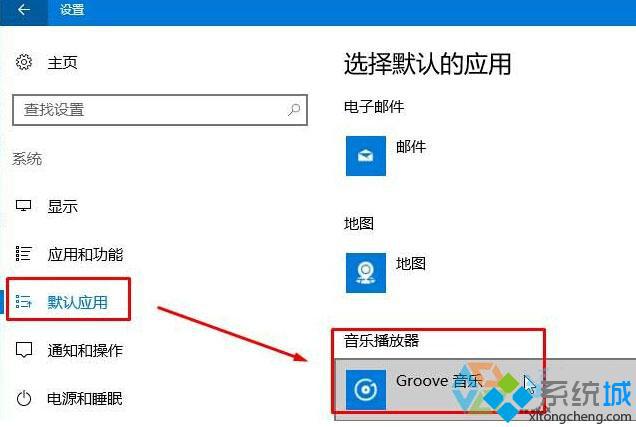 3、在弹出的选框中点击【百度音乐】即可。
3、在弹出的选框中点击【百度音乐】即可。
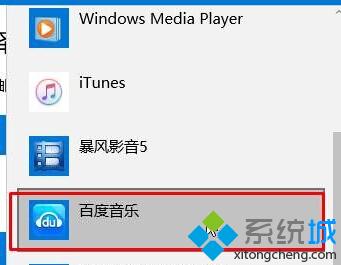 方法二:
方法二:
1、打开百度音乐,点击右上角的【设置】按钮,在弹出的菜单中点击【设置】;
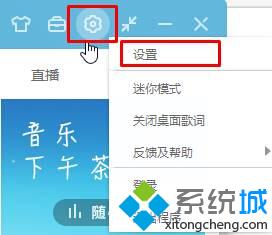 2、勾选“将百度音乐设置为默认播放器”,这时会自动打开程序默认设置界面;
2、勾选“将百度音乐设置为默认播放器”,这时会自动打开程序默认设置界面;
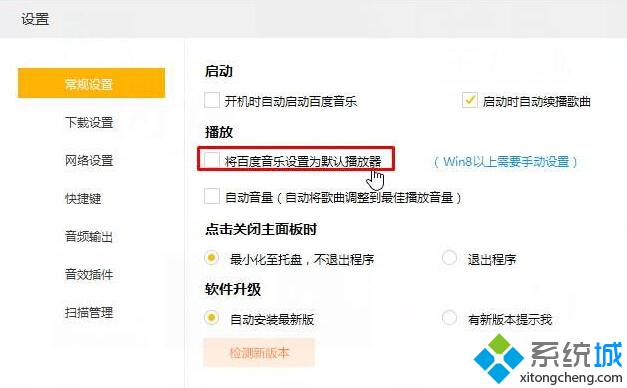
3、和方法一一样,在音乐播放器下拉菜单选择“百度音乐”即可。
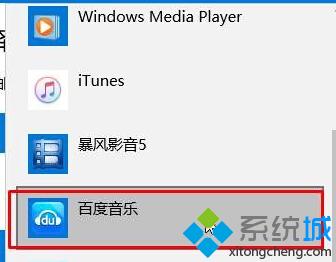 Windows10系统把百度音乐设为默认音乐播放器的两种方法就介绍到这里了。两种方法都不复杂,习惯使用百度音乐的朋友们,可以根据自己的需求任选一种进行操作。
Windows10系统把百度音乐设为默认音乐播放器的两种方法就介绍到这里了。两种方法都不复杂,习惯使用百度音乐的朋友们,可以根据自己的需求任选一种进行操作。
相关教程:音乐提取器百度音乐 存储位置百度音乐盒在线听歌百度音乐ipad客户端百度随身听音乐播放器
我告诉你msdn版权声明:以上内容作者已申请原创保护,未经允许不得转载,侵权必究!授权事宜、对本内容有异议或投诉,敬请联系网站管理员,我们将尽快回复您,谢谢合作!










